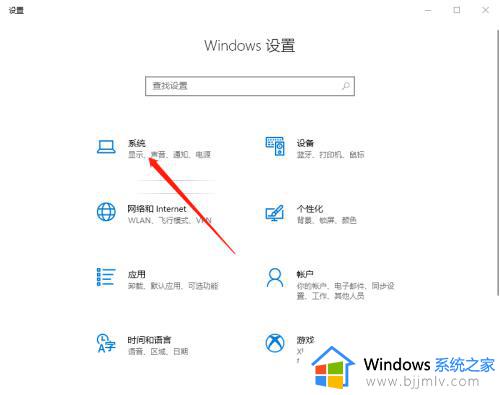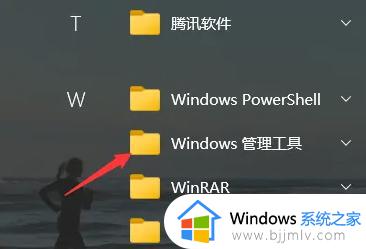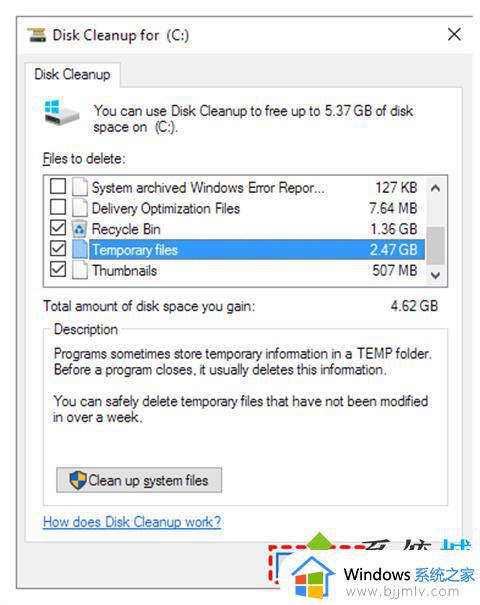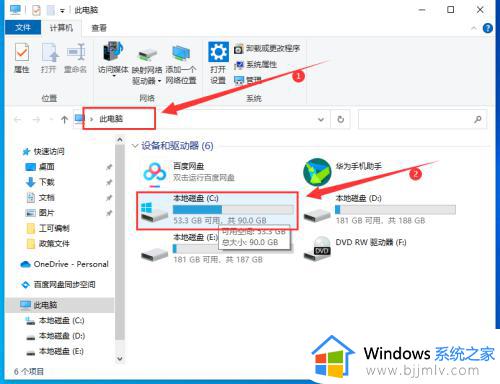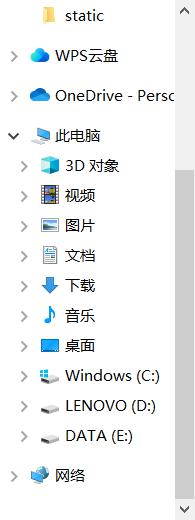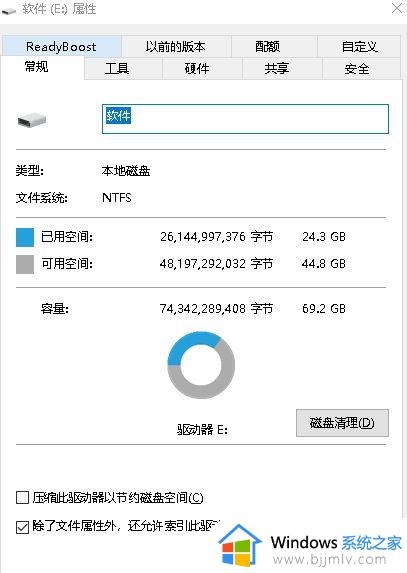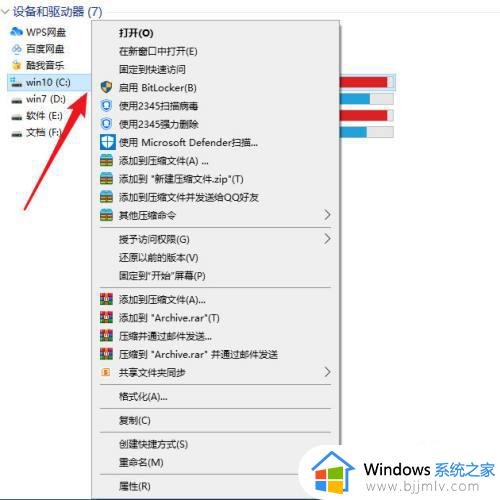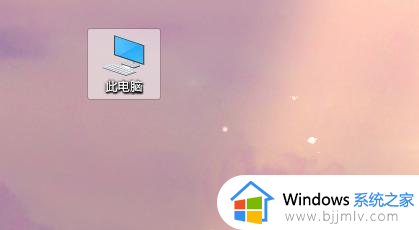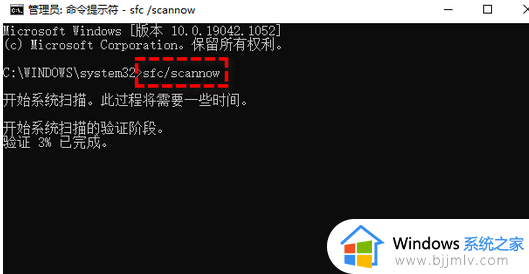win10硬盘碎片怎么清理 win10磁盘碎片清理的方法
更新时间:2024-03-20 13:43:27作者:runxin
在长时间操作win10系统的过程中,用户需要对电脑磁盘里的垃圾文件进行清理,防止出现内存占用的情况,而在win10电脑运行的过程中,也难免会有硬盘碎片的出现,不过许多用户都不懂得清理操作,对此win10硬盘碎片怎么清理呢?接下来小编就给大家分享一篇win10磁盘碎片清理的方法。
具体方法如下:
1、双击打开“此电脑”。
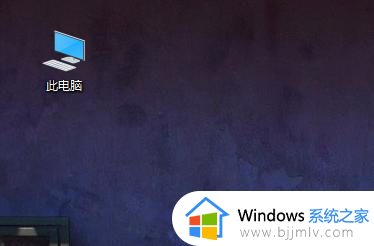
2、再双击打开c盘。
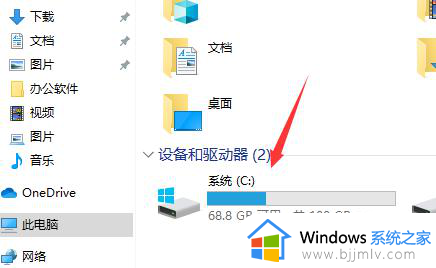
3、点击上面菜单中的“管理”,再点击“优化”。
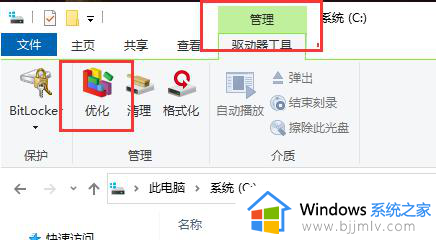
4、然后就会打开优化驱动器的对话框,这里就是进行win10系统磁盘碎片整理的地方了,选择一个磁盘,比如c盘,点击“优化”。
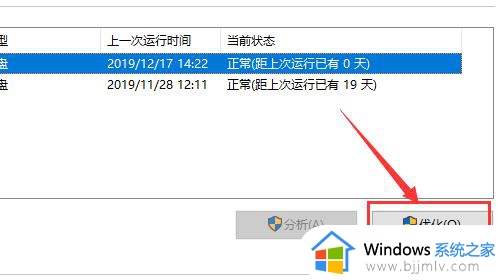
5、然后,系统就会对c盘进行磁盘碎片情况分析,并进行磁盘碎片整理。
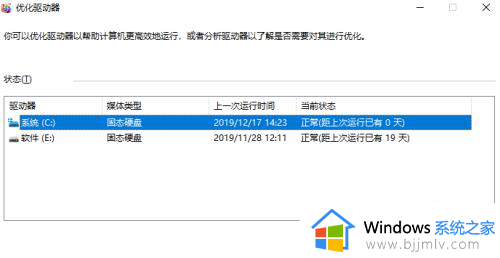
这篇文章的内容就是关于win10磁盘碎片清理的方法完整步骤了,如果有不了解的用户就可以按照小编的方法来进行操作了,相信是可以帮助到一些新用户的。